こんにちは、ファイブスターコーポレーションです。
以前、海外OTAでの手仕舞い日変更の手順~Expedia編~についてご紹介させていただきましたが、今回はBooking.comをご紹介させていただきます。
海外サイトは、国内サイトと管理画面の仕様が異なるので、いざ設定を変更しようと思ったときに意外とつまずいてしまいますよね。
管理画面の仕様も頻繁に変わりますが、ご参考程度にご覧いただければ幸いでございます。
【1】手仕舞いの確認方法
最初に今設定されている手仕舞いを確認する方法をご説明いたします。
Booking.comの管理画面にログインし、①料金・空室設定からカレンダーを選択します。
すると、現在登録・販売されているお部屋と料金が表示されます。
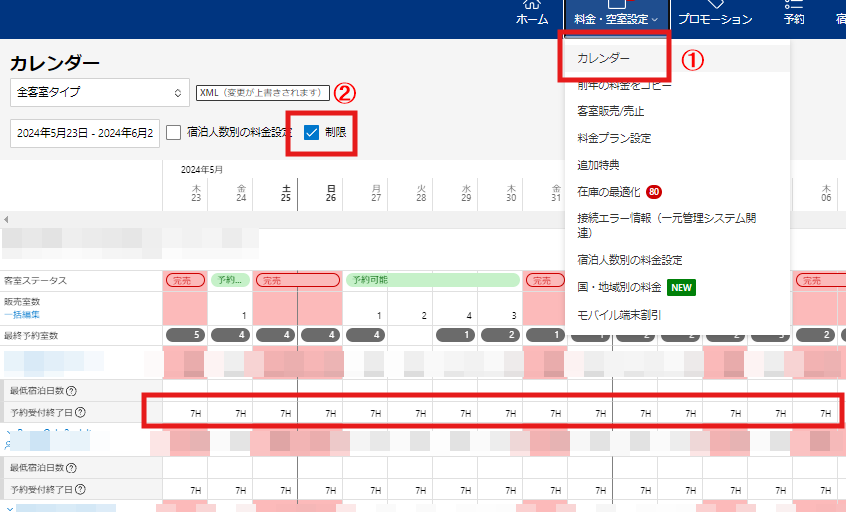
その中の左上にある②【制限】にチェックを入れると予約受付終了日(手仕舞い)の情報が出てきます。
手仕舞いの時間設定は1日前に設定したい場合は【1D】
当日の15時にしたい場合は、チェックイン当日の深夜24:00から逆算するので【9H】
3日と5時間以上前に手仕舞い設定をしたい場合は【3D5H】と入力すると設定できます。
画像の施設は【7H】と設定しているので当日の17時が手仕舞いになりますね。
手仕舞いの確認方法も分かった所で、続いて設定方法をご説明いたします。
手仕舞い(予約受付終了日)の設定方法は、カレンダーで変更と、料金プランで変更の2種類ございます。
まずは、カレンダーで変更の方法をご紹介させていただきます。
【2】カレンダーで手仕舞いの設定方法
手仕舞い(予約受付終了日)をカレンダーで設定変更する方法は、一括と日毎の2種類ございます。
【1】一括編集する方法
1.管理画面の【料金・空室検索】⇒【カレンダー】の画面で右上の【一括編集】をクリック
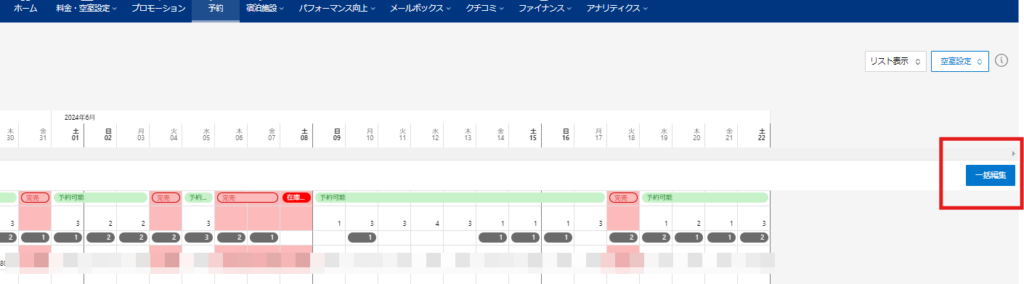
2.設定画面が表示されるので①【開始】と【終了】に編集したい期間を入力
3.②【制限】に変更したい【料金プラン】制限【予約受付終了日】変更したい手仕舞い日を入力(※【制限】の追加をクリックすると変更できる枠が増えます。)
4.【適用】⇒③【変更内容を保存】で登録完了
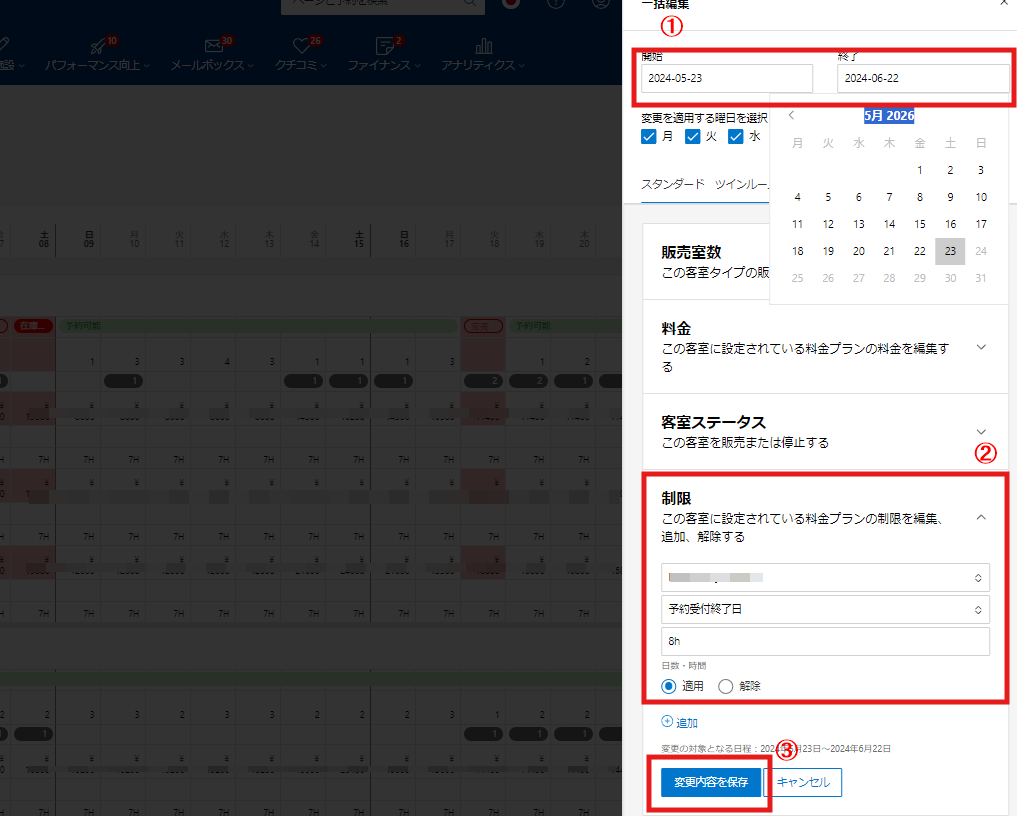
なお、手仕舞いを編集・設定できる期間は現在から最大2年間となります。
今回は2026年5月まで手仕舞い設定を行いましたが、2026年6月以降は手仕舞い設定ができていない状態なので、度々管理画面に入って設定を更新する必要がございます。
【2】日毎に設定する方法
1.管理画面の【料金・空室検索】の【カレンダー】の【制限】にチェックを入れ、登録している手仕舞いを表示します。
2.変更したい料金プランの手仕舞いをクリック
3.クリックして選択すると青くなるので、手仕舞い変更したい期間まで選択枠を伸ばします。
4.【予約受付終了日】に変更したい時間を入力し【適用】⇒【保存】で登録完了
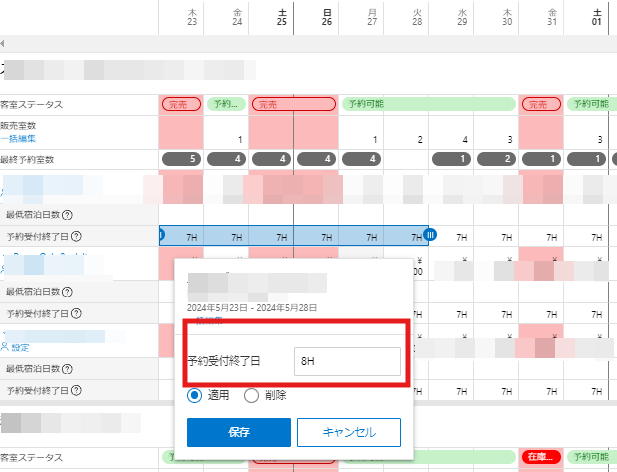
カレンダーで日毎に変更する方法は、期間や部屋タイプでそれぞれ手仕舞いを変えることができるので、柔軟な販売が可能ですね。
次は、料金プランで設定する方法をご紹介いたします。
【3】料金プランで手仕舞いの設定方法
料金プランで手仕舞いを管理・設定する方法はシンプルです。
1.【料金・空室設定】または【カレンダー&料金設定】をクリックし、【料金プラン】をクリックします。
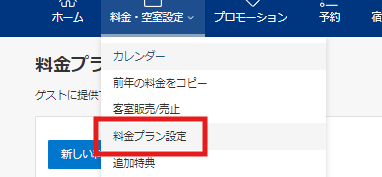
2.変更したい料金プランの①設定されている内容を表示、②【編集】をクリック
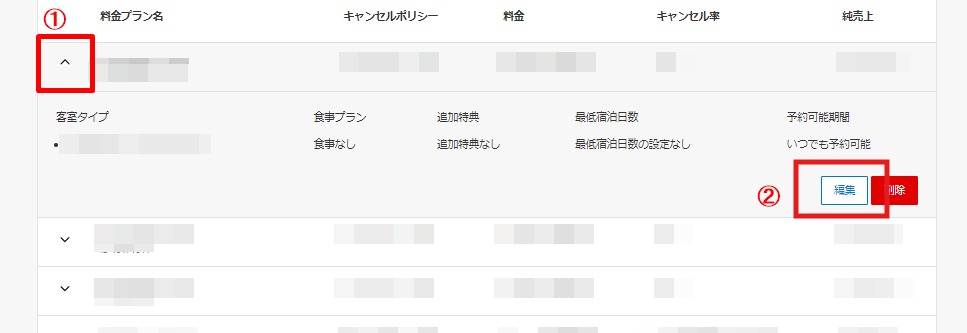
3.①【予約受付期間】の【編集】をクリックして、設定したい手仕舞いを入力し【保存】
4.登録したら②【変更を適用】で登録完了です。
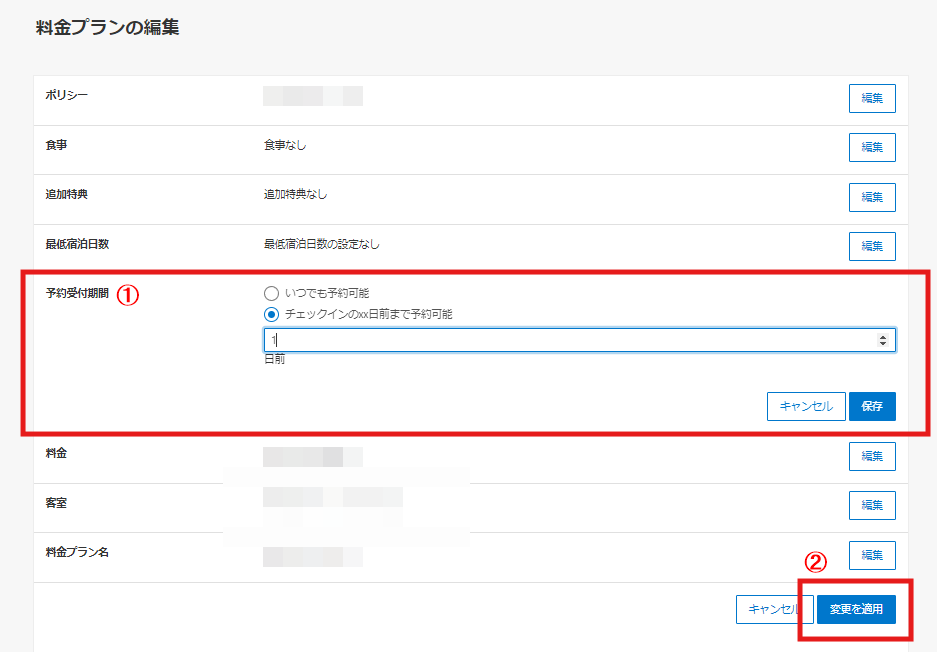
期間も全日程で設定されるので、カレンダーで手仕舞い設定の様に、気づいたら手仕舞い設定が外れていたという事も起こりません。
しかし、料金プランでの手仕舞い設定は「○○時まで」の時間での設定ができません。
時間での設定を行いたい場合は、最初に説明したカレンダーでの設定を行う必要がございます。
【4】最後に
料金プランでの手仕舞い設定はシンプルでわかりやすいですが、カレンダーでの手仕舞い設定は一定の期間のみや、特定のお部屋・人数だけでの設定が可能なので、様々な販売方法ができます。
手仕舞いを全日程、全て統一して販売されているホテル様も多いと思いますが、お食事タイプ毎、お部屋タイプ毎で細かく設定し、その料金プランに合った内容で販売してみるのはいかがでしょうか。
弊社で最適な販売設定のご提案も行っておりますので、ご不明点等ございましたらお気軽にお問い合わせください。
今回も最後までお読みいただき、ありがとうございました。





